Aktualisiert December 2025 : Beenden Sie diese Fehlermeldungen und beschleunigen Sie Ihr Computersystem mit unserem Optimierungstool. Laden Sie es über diesen Link hier herunter.
- Laden Sie das Reparaturprogramm hier herunter und installieren Sie es.
- Lassen Sie es Ihren Computer scannen.
- Das Tool wird dann Ihren Computer reparieren.
Windows 10 wird mit Windows PowerShell 5.0 ausgeliefert. Windows 8.1 wird mit Windows PowerShell 4.0 installiert. Die neue Version enthält viele neue Funktionen, die die Sprache einfacher und benutzerfreundlicher machen und häufige Fehler vermeiden sollen. Wenn Sie eine frühere Version von PowerShell auf Ihrem Windows-Betriebssystem verwenden, bringt die Migration auf diese Version von Windows PowerShell viele Vorteile. Es ermöglicht nicht nur den Systemadministratoren die Verwaltung aller Aspekte des Windows Server-Betriebssystems, sondern bietet auch die Kontrolle über SQL-, Exchange- und Lync-basierte Server.
Welche Version von PowerShell ich verwende
Wir empfehlen die Verwendung dieses Tools bei verschiedenen PC-Problemen.
Dieses Tool behebt häufige Computerfehler, schützt Sie vor Dateiverlust, Malware, Hardwareausfällen und optimiert Ihren PC für maximale Leistung. Beheben Sie PC-Probleme schnell und verhindern Sie, dass andere mit dieser Software arbeiten:
- Download dieses PC-Reparatur-Tool .
- Klicken Sie auf Scan starten, um Windows-Probleme zu finden, die PC-Probleme verursachen könnten.
- Klicken Sie auf Alle reparieren, um alle Probleme zu beheben.
Um herauszufinden, welche Version von PowerShell Sie verwenden, gehen Sie wie folgt vor.
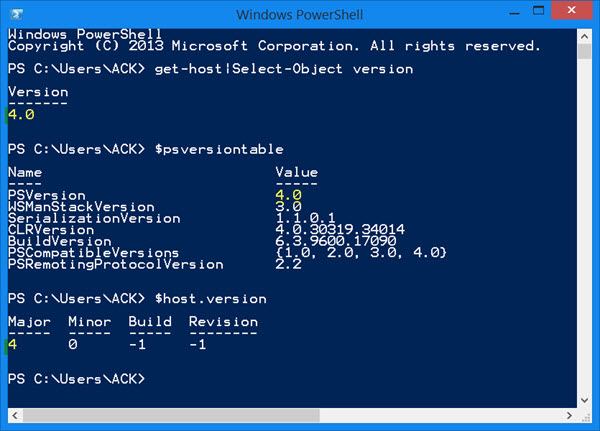
Öffnen Sie ein PowerShell-Fenster und geben Sie einen der folgenden Befehle ein und drücken Sie Enter:
- get-host|Objektversion auswählen
- $psversiontable
- $host.version.
Für weitere Informationen zu diesem Thema – Wie Sie die PowerShell-Version in Windows 10 überprüfen können.
Windows Server 2012, Windows Server 2008 R2, Windows Server 2008 SP2, Windows 8 und Windows 7 mit SP1-Benutzern können Windows PowerShell 3.0 verwenden.
Windows Server 2012 R2, Windows Server 2012 R2, Windows Server 2008 R2, Windows 8.1 und Windows 7 mit SP1-Benutzern können Windows PowerShell 4.0 verwenden.
Windows 10 wird mit Windows PowerShell 5.0 ausgeliefert.
Windows PowerShell-Funktionen
Windows PowerShell 3.0 führte die folgende neue Funktionalität ein:
- Windows PowerShell-Workflows
- CIM-Cmdlets
- Cmdlets über Objekte (CDXML)
- Windows PowerShell Web Access
- Modul automatisches Laden
- Aktualisierbare Hilfe
- Robuste und nicht verbundene Sitzungen
- Geplante Aufträge
Windows PowerShell 4.0 gebracht:
- Soll-Zustand Konfiguration (DSC)
- Windows PowerShell Web Access Verbesserungen
- Workflow-Erweiterungen
- Neue Funktionen für Windows PowerShell Web Services
- Sicherungshilfe
Windows PowerShell 5.0, das in Windows 10 enthalten ist, führt die folgende Funktionalität ein:
- Klassen können in der Funktionalität
- DSC-Erweiterungen
- Transkriptionen, die in allen Hosts verfügbar sind
- Wichtige Verbesserungen beim Debuggen, einschließlich der Möglichkeit, Windows PowerShell-Aufträge zu debuggen
- Netzwerk-Switch-Modul
- OneGet zur Verwaltung von Softwarepaketen
- PowerShellGet zur Verwaltung von Windows PowerShell-Modulen über OneGet
- Leistungssteigerung bei Verwendung von COM-Objekten
definiert werden.
.
Die TechNet-Bibliothek hat diese Funktionen ausführlich erläutert. Lassen Sie uns einige davon kurz betrachten.
Windows PowerShell Workflow: Die Funktion bringt die Leistung von Windows Workflow Foundation auf Windows PowerShell. Sie können Workflows in XAML oder in der Sprache von Windows PowerShell schreiben und ausführen, als würden Sie ein Cmdlet ausführen.
Verbesserungen an bestehenden Core Cmdlets und Providern: Windows PowerShell 3.0 enthält neue Funktionen für bestehende Cmdlets einschließlich der vereinfachten Syntax und neue Parameter für die Cmdlets wie – Computer-Cmdlets, CSV-Cmdlets, Get-ChildItem, Get-Command, Get-Content, Get-History, Measure-Object, Security-Cmdlets, Select-Object, Select-Object, Select-String, Split-Path, Start-Prozesse, Tee-Object, Test-Connection und .Add-Member
.
Import und Erkennung von Remote-Modulen: Windows PowerShell 3.0 erweitert die Funktionen zum Importieren der Modulerkennung und zum impliziten Remoting auf Remote-Computern.
Die Module-Cmdlets: Hat die Fähigkeit, Module auf entfernten Computern auf den lokalen Computer zu importieren, indem er Windows Po verwendet. werShell Remoting.
Unterstützung neuer CIM-Sitzungen: Erteilt die Berechtigung, CIM und WMI zur Verwaltung von Nicht-Windows-Computern zu verwenden, indem er Befehle auf den lokalen Computer importiert, die implizit auf dem Remotecomputer ausgeführt werden.
Die Funktion zum automatischen Vervollständigen: Spart Tippzeit und reduziert Ihre Tippfehler.
PowerShell 3.0 Intellisense: Hervorhebt den Fehler, den Sie in rot machen, und schlägt Korrekturen vor, wenn Sie den Mauszeiger über eine Wellenlinie bewegen.
Update-Help Cmdlet: Dies behebt viele kleine Fehler oder lästige Tippfehler in der integrierten Dokumentation.
Verbessertes Konsolen-Host-Erlebnis: Änderungen, die dem Windows PowerShell-Konsolen-Hostprogramm zugrunde liegen, sind in PowerShell 3.0 standardmäßig aktiviert. Darüber hinaus können Sie mit der neuen Option Mit PowerShell ausführen im Datei-Explorer Skripte in einer uneingeschränkten Sitzung ausführen, indem Sie einfach mit der rechten Maustaste klicken.
RunAs und Shared Host Support: Mit der für Windows PowerShell Workflow entwickelten Funktion RunAs können Benutzer einer Sitzungskonfiguration Sitzungen erstellen, die mit der Berechtigung eines gemeinsamen Benutzerkontos ausgeführt werden. Die SharedHost-Funktion hingegen ermöglicht es mehreren Benutzern auf mehreren Computern, sich gleichzeitig mit einer Workflow-Sitzung zu verbinden und den Fortschritt eines Workflows sorgfältig zu verfolgen.
Verbesserungen bei der Handhabung von Sonderzeichen: Eine kurze Runde um Windows PowerShell 3.0 zeigt, dass der LiteralPath-Parameter, der Sonderzeichen in Pfaden verarbeitet, für fast alle Cmdlets mit einem Path-Parameter gültig ist, einschließlich der neuen Cmdlets Update-Help und Save-Help.
Quelle: Microsoft.
Mit PowerShell können Sie eine Liste von Windows-Diensten erstellen, eine Liste von deaktivierten Funktionen erstellen, Gerätetreiber exportieren und sichern, System-Uptime finden, Windows Defender-Definitionen aktualisieren, Laufwerke auflisten, installierte Treiberliste abrufen, Windows Store Apps deinstallieren, Element zum Desktop-Kontextmenü hinzufügen, Systemabbild erstellen, eine Datei herunterladen und mehr.
Weiterlesen: Unterschied zwischen PowerShell und PowerShell Core.
Sie könnten auch diese Links nützlich finden:
- Windows PowerShell-Anleitungen von Microsoft
- Windows PowerShell Schritt für Schritt Anleitung von Microsoft
- Windows PowerShell Scripting Guide von Microsoft.
EMPFOHLEN: Klicken Sie hier, um Windows-Fehler zu beheben und die Systemleistung zu optimieren
